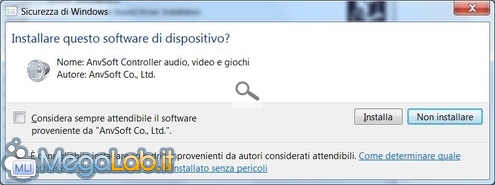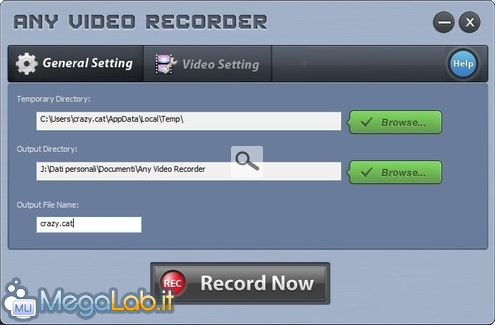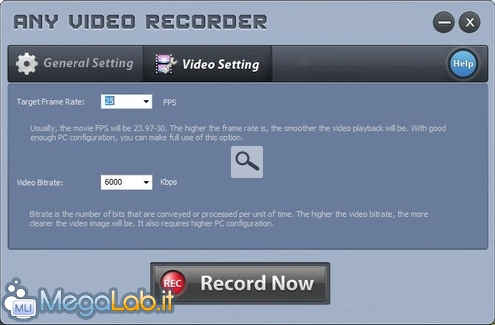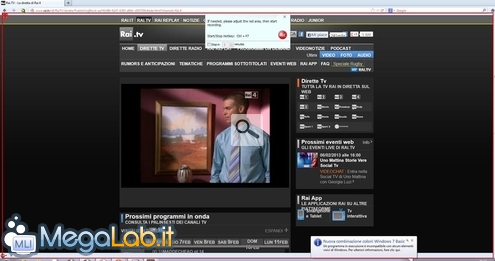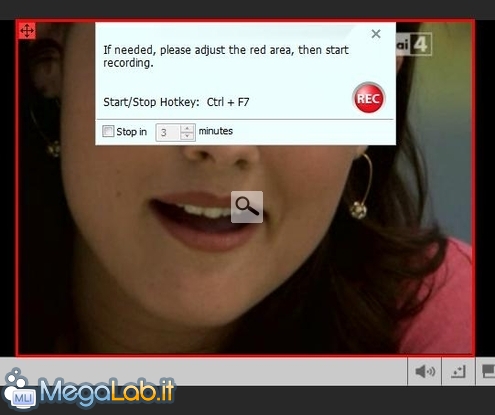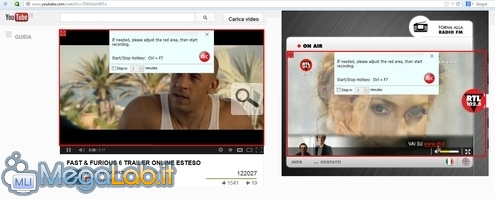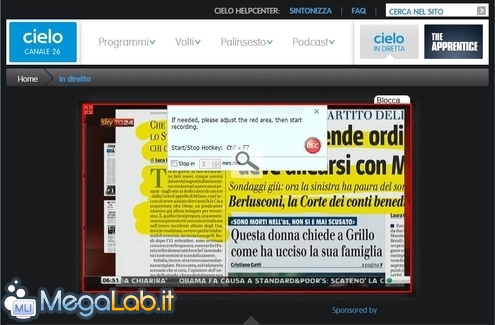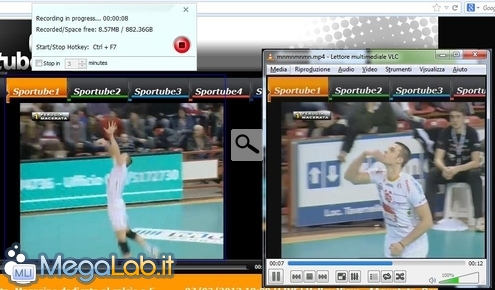Canali
Ultime news

Ultimi articoli
 Le ultime dal Forum |

Correlati
 TagPassa qui con il mouse e visualizza le istruzioni per utilizzare i tag!
Il dibattito è aperto: partecipa anche tu!
 Questo contenuto ha ricevuto un numero significativo di commenti. Una volta conclusa la lettura, assicurati di condividere con tutti anche le tue impressioni! La funzionalità è accessibile subito in coda, ai piedi dell'ultima pagina. Questo contenuto ha ricevuto un numero significativo di commenti. Una volta conclusa la lettura, assicurati di condividere con tutti anche le tue impressioni! La funzionalità è accessibile subito in coda, ai piedi dell'ultima pagina.
Il pezzo che stai leggendo è stato pubblicato oltre un anno fa.
 La trattazione seguente è piuttosto datata. Sebbene questo non implichi automaticamente che quanto descritto abbia perso di validità, non è da escludere che la situazione si sia evoluta nel frattempo. Raccomandiamo quantomeno di proseguire la lettura contestualizzando il tutto nel periodo in cui è stato proposto. La trattazione seguente è piuttosto datata. Sebbene questo non implichi automaticamente che quanto descritto abbia perso di validità, non è da escludere che la situazione si sia evoluta nel frattempo. Raccomandiamo quantomeno di proseguire la lettura contestualizzando il tutto nel periodo in cui è stato proposto.
Any video recorder è un registratore di video, in grado di catturare i filmati presenti in moltissimi siti Web e salvarli sul vostro computer. Any video recorder non esegue il download del video, che in tanti siti non è permesso, ma riesce a registrare l'area di schermo che riproduce il filmato, o lo streaming, e permette di salvarlo in formato Mp4 direttamente nel PC. Scaricate il programma e durante l'installazione potrebbe chiedervi una conferma per un driver, accettate l'installazione senza problemi. FunzionamentoDalla sua Any Video Recorder ha sicuramente la semplicità di funzionamento, praticamente non ci sono strane opzioni da scegliere, o configurazioni da fare. Si sceglie la cartella che deve contenere i file registrati (Output Directory) e il nome del file video che state salvando (Output File Name). E potete variare le impostazioni di Frame Rate e Bitrate se la qualità del video registrato non dovesse piacervi. In molti siti il programma si adatta automaticamente all'area che trasmette il video, se così non fosse basta posizionarsi con il mouse sulle linee rosse e trascinarle. Sino ad adattarle all'area che ci interessa, a questo punto basta premere il pulsante Rec per dare il via alla registrazione. Non posso garantire che funzioni su tutti i siti esistenti, però in quelli che ho provato è riuscito a registrare senza problemi. Anche Web TV che trasmettono in streaming sono "catturabili". Se è un video, come quelli di YouTube, con una durata fissa, al momento del termine del flusso video si arresta anche la registrazione, altrimenti dovete bloccarla voi quando volete. Una volta registrato il video, potete riprodurlo con un qualsiasi player in grado di supportare i filmati Mp4. Segnala ad un amico |
- Unisciti a noi
- | Condizioni d'uso
- | Informativa privacy
- | La Redazione
- | Info
- | Pressroom
- | Contattaci
© Copyright 2024 BlazeMedia srl - P. IVA 14742231005
- Gen. pagina: 0.16 sec.
- | Utenti conn.: 99
- | Revisione 2.0.1
- | Numero query: 43
- | Tempo totale query: 0